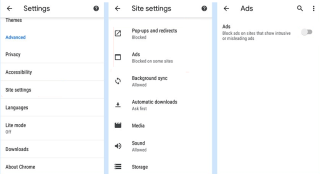プロフィールにアクセスせずにLinkedInで誰かをブロックする方法

LinkedInで誰かを知らないうちにブロックするのは簡単です。ブログを読んで、匿名になり、LinkedInの誰かをブロックする方法を見つけてください。

WhatsAppが2014年にReadReceiptsまたは「BlueTick」を公開したとき、テキストメッセージの世界は良くも悪くも劇的に変化しました。画期的な導入以来、テキストを送信する機能を備えたほとんどすべてのアプリが、何らかの形でこの機能を調理してきました。
メッセージングアプリではありませんが、Microsoft Teamsには、開封確認を表示または表示するオプションがあります。そして本日、アプリ内のプライバシーを最大限に高めるためにオフにする方法を説明します。
関連: MicrosoftTeamsのチャットから直接メールを送信する方法
コンテンツ
開封確認をオフにする必要がありますか?
この分野の専門家でない場合は、開封確認を強制された必須の機能として扱うことになります。ありがたいことに、開封確認が付属しているすべてのアプリでは、これは厳密にオプションです。開封確認がオンになっている場合、テキストメッセージを送信している相手は、メッセージをいつ読んだかを正確に知ることができます。この機能は双方向であることに注意してください。つまり、オフにすると、他の人があなたのメッセージをいつ読んだかを知ることができなくなります。
開封確認をオフにすると、少なくともメッセージの読み取りに関しては、アプリケーション内の自分の居場所に誰もアクセスできないため、プライバシーが強化されたという感覚を得ることができます。ただし、前述のように、機能を無効にすると機能も失われるため、機能なしで生活することも学ぶ必要があります。
関連: MicrosoftTeamsでダークモードをオンにする方法
PCで開封確認をオフにする方法
すべての長所と短所を検討した後、行為を実行することにした場合は、詳細なガイドとして以下の部分を参照できます。
何よりもまず、Microsoft Teamsデスクトップクライアントを起動し、MicrosoftTeamsのユーザー名とパスワードを使用してログインします。次に、画面の右上隅にあるプロフィール写真のサムネイルを見つけます。次に、[設定]をクリックします。

これにより、Microsoft Teamsアプリケーションの「バックエンド」が取得され、アプリケーションの複数の側面を微調整できるようになります。
次に、[プライバシー]タブをクリックして、関係する[領収書の読み取り]オプションを確認します。[開封確認]の横にトグルがあり、デフォルトでオンになっています。オフにして終了します。

これにより、卑劣な開封確認が完全にオフになります。
ポップアウトチャットウィンドウを使用している場合は、必ず再起動してください。そうしないと、新しい設定は有効になりません。
関連: MicrosoftTeamsにメッセージを固定する方法
モバイルアプリで開封確認をオフにする方法
Microsoft Teamsのモバイルアプリケーションには、開封確認を表示および表示するオプションもあり、当然のことながらそうです。私たちのほとんどは、PCよりも電話での入力に慣れているため、簡単に含めることができます。ただし、その背後にある方法論(オンとオフを切り替える方法)は少し異なります。
まず、AndroidまたはiPhoneでMicrosoft Teamsアプリを起動し、ユーザー名とパスワードを使用してログインします。次に、画面の左上隅にあるハンバーガーメニューをタップします。

これにより、アプリの複雑さの内部を確認できます。設定に移動。'

ご覧のとおり、Microsoft Teamsアプリには、PCクライアントのような専用の[プライバシー]タブはありません。ここでは、オプションは「メッセージング」の下に隠されています。

それをタップすると、正面に[領収書の読み取り]オプションが表示されます。それをオフに切り替えて、エリアを終了します。

それで全部です!
LinkedInで誰かを知らないうちにブロックするのは簡単です。ブログを読んで、匿名になり、LinkedInの誰かをブロックする方法を見つけてください。
WhatsApp で誰かをブロックする必要があったことがありますか。この記事では、ブロックの影響、ソリューション、そして安全に使用する方法について解説します。
Signalアプリで迷惑な連絡先をブロックする方法について詳しく解説します。
LinkedInのプロフェッショナルネットワークで、人をブロックまたはブロック解除する方法を学びましょう。ブロックの効果と解除の手順を詳しく説明します。
Androidでブラウジング中に広告をブロックする方法を学びましょう。デフォルトのAdblockerやプライベートDNSの活用方法を紹介します。
Microsoft Windows 11 でアプリケーションを実行するときに発生する「この発行者はソフトウェアの実行をブロックされています...」エラーを解決します。
Windowsの最新のイテレーションは、技術愛好家が望んでいたすべてのものです。アプリの互換性の向上からゴージャスなユーザーインターフェースまで、さまざまなことがあります。しかし、そこには…
Windows 11の新しいPhotosアプリは、ほとんどの場合、新しいOSへの歓迎すべき追加のようです。新しいビデオエディタ、3D効果の巨大なライブラリ、フィルタ、新しいUI、People統合などが付属しています。
更新は重要です。セキュリティの問題にパッチを適用し、パフォーマンスを向上させ、新機能を導入します。デフォルトでは、Windowsは、これらが利用可能になるとすぐにダウンロードして更新します…
ウイルス対策ソフトウェアやGPUソフトウェアなど、コンピューターの電源を入れるたびに起動する手間をかけたくない特定のアプリがあります。他にもたくさんのアプリがあります…
Microsoft Teamsは、今日のパンデミックの時代の企業にとって最も有名なビデオ会議プラットフォームの1つです。更新された機能と、バックグラウンドを変更する機能を提供します…
Zoomは、最大100人のメンバーと無料でチャットできる優れた会議クライアントであり、カスタムの背景を追加したり、参加者のサブグループを作成したり、注釈を使用したりできます…
2月のパンデミックの開始以来、何百万人もの大人と子供がZoomを使用して作業を行っています。Zoomの重要な機能の1つは、画面共有セッションを開始する機能です…
Microsoft Teamsで「申し訳ありません、接続できませんでした」というエラーが表示されると、仕事やコミュニケーションに支障をきたすことがあります。このエラーは、ネットワークの問題、アプリの設定ミス、サーバーの障害など、さまざまな原因で発生します。この記事では、このエラーを迅速かつ効果的に解決するための5つの方法を、初心者でも分かりやすく解説します。SEO最適化を意識し、具体的な手順と実用的な情報を提供します。
BeRealアプリの一般的な問題によってソーシャルエクスペリエンスが中断されないように、ここではBeRealアプリが正常に動作しない問題を修正する9つの方法を紹介します。
PowerShell から実行可能ファイルを簡単に実行し、システムをマスター制御する方法についてのステップバイステップガイドをご覧ください。
地球上で最もトレンドのリモート会議プラットフォームの一つであるZoomの注釈機能の使い方を詳しく解説します。ズームでユーザビリティを向上させましょう!
デスクトップまたはモバイルの Outlook 電子メールに絵文字を挿入して、より個人的なメールにし、感情を表現したいと思いませんか?これらの方法を確認してください。
NetflixエラーコードF7701-1003の解決策を見つけ、自宅でのストリーミング体験を向上させる手助けをします。
Microsoft Teamsがファイルを削除しない場合は、まず待ってからブラウザーのキャッシュとCookieをクリアし、以前のバージョンを復元する方法を解説します。
特定のWebサイトがMacに読み込まれていませんか?SafariやGoogle Chromeでのトラブルシューティング方法を詳しく解説します。
未使用のSpotifyプレイリストを消去する方法や、新しいプレイリストの公開手順について詳しく説明しています。
「Outlookはサーバーに接続できません」というエラーでお困りですか?この記事では、Windows10で「Outlookがサーバーに接続できない問題」を解決するための9つの便利なソリューションを提供します。